如何快速登录TP-Link路由器:全面指南
- By tpwallet网站地址
- 2025-07-07 23:54:53
TP-Link路由器是很多家庭和企业常用的网络设备,因其易于安装和设置而受到广泛欢迎。无论是wifi密码的更改,还是其他网络安全设置,登录到TP-Link路由器的管理界面都是必不可少的步骤。然而,许多用户在这一过程中可能会遇到一些困难,比如忘记路由器的登录地址或登录凭据。本文将为您提供一份详细的指南,帮助您顺利登录TP-Link路由器,并解决常见的问题。
TP-Link路由器的默认登录地址是什么?
TP-Link路由器的默认登录地址通常是“http://192.168.0.1”或“http://192.168.1.1”。这两个地址是TP-Link产品最常用的,而根据不同的型号,地址有可能会有所不同。如果您已经更改过路由器的IP地址,请使用您设置的新地址进行登录。
若无法通过以上地址访问管理界面,您可以通过以下步骤确认您的TP-Link路由器IP地址:
- 在Windows系统中,打开“命令提示符”窗口,输入“ipconfig”命令后,按“回车”,找到“默认网关”的地址。
- 在Mac系统中,打开“系统偏好设置”,选择“网络”,然后查看所连接网络下的IP地址信息。
检查这些步骤后,您就可以确定正确的登录地址了。
如何登录TP-Link路由器?
登录TP-Link路由器管理界面的步骤如下:
- 打开您的网页浏览器,输入TP-Link路由器的IP地址,例如“192.168.0.1”或“192.168.1.1”。
- 在弹出的登录页面中,您需要输入用户名和密码。大多数TP-Link路由器的默认用户名和密码都是“admin”。
- 输入完成后,单击“登录”按钮。
如果您成功登录,您将在管理界面看到各种网络设置和管理选项。如果您忘记了用户名和密码,可以重置路由器。通常在路由器的背面有一个重置按钮,按住约10秒后,路由器将恢复到出厂设置。
如何更改TP-Link路由器的登录凭据?
为保护您的网络安全,强烈建议您更改TP-Link路由器的默认登录凭据。具体操作步骤如下:
- 登录TP-Link路由器的管理界面。
- 在主菜单上,找到“系统工具”或“管理”部分,选择“管理员设置”。
- 在那里,您会看到用户名和密码的字段,您可以在此输入新的用户名和密码。
- 完成后,保存设置并退出。
确保选择一个强密码,包含字母、数字和特殊字符,这将大大增加您的网络安全性。
TP-Link路由器常见问题解答
很多用户在配置TP-Link路由器时会遇到问题,以下是一些常见问题的解答:
1. 我的TP-Link路由器无法连接互联网,怎么办?
如果您发现TP-Link路由器无法连接互联网,您可以按照以下步骤进行排查和修复:
- 检查物理连接:确保您的路由器和调制解调器之间的连接正常,网线插头牢固。
- 重启路由器:有时只需要简单地重启路由器即可解决问题,拔掉电源后等待30秒再重新插入。
- 确认ISP服务:检查您的互联网服务提供商(ISP)是否有故障或维护,您可以拨打客服确认。
- 检查路由器设置:登录到TP-Link路由器管理界面,检查“网络设置”中的WAN口配置,确保与您ISP要求一致,通常为动态IP或PPPoE。
如果经过以上步骤后仍然无法解决问题,您可以考虑重置路由器至出厂设置,再次配置。
2. 如何恢复TP-Link路由器的出厂设置?
恢复TP-Link路由器的出厂设置是解决许多问题的有效方法。具体步骤如下:
- 找到路由器后面的重置按钮。
- 按住该按钮,通常需要使用针状物体如针或牙签,持续按压约10秒。
- 等待路由器指示灯闪烁或重启,表示恢复出厂设置成功。
恢复出厂设置后,您需要重新配置路由器,包括SSID、密码及其他设置,请提前做好备份。如果您的路由器有特定的设置需求,记得记录下来。
3. TP-Link路由器的固件更新有什么好处?如何更新?
固件更新主要有以下几个好处:
- 提高稳定性和性能:新的固件通常会修复已知的bug,提高路由器的性能。
- 增加功能:制造商在新版本中可能增加一些新的功能或设置选项。
- 增强安全性:更新固件有助于修复安全漏洞,保护您的网络安全。
更新TP-Link路由器的固件的步骤如下:
- 登录TP-Link路由器管理界面。
- 在菜单中找到“系统工具”或“固件升级”选项。
- 检查更新,确认有新版本后,下载并上传更新文件。
- 启动更新过程,等待完成后重启路由器。
务必在更新前备份当前的路由器配置,以防出现不可预见的问题。
4. 如何设置TP-Link路由器的访客网络?
为保护您的家庭网络安全,建议您设置访客网络。具体步骤如下:
- 登录TP-Link路由器管理界面。
- 找到“无线设置”或“访客网络”选项。
- 启用访客网络并设置SSID和密码,确保与主网络相分离。
- 设置访客网络的访问权限,限制他们访问您的本地网络资源。
设置完成后,请将访客网络的SSID和密码告知需要使用的访客,确保主网络的安全。
5. 如何监控TP-Link路由器的网络流量?
监控网络流量有助于了解网络使用情况以及识别可能的安全问题。以下是监控TP-Link路由器流量的步骤:
- 登录TP-Link路由器管理界面。
- 查找“流量监控”、“流量统计”或“带宽控制”选项。
- 开启流量监控功能,并设置监控周期。
- 在监控界面中查看各设备的流量使用情况,可以帮助您识别是否有未授权的设备连接到您的网络。
保持对网络流量的监控,可以帮助您更好地管理和保护家庭网络。
总之,了解TP-Link路由器的登录地址、设置、固件更新等基本信息,是确保网络安全和稳定的关键。不论您是新用户还是资深用户,掌握这些知识都是帮助您更好使用和管理家庭或办公网络的基础。希望本指南能帮助到您,让您的网络体验更流畅、更安全。